この簡単なガイドでは、TP-Link AC600 Archer T2U Nano WiFi USBアダプターをFedora、Ubuntu、およびopenSUSE Linuxディストリビューションにインストールする方法と、5Gワイヤレスインターネット接続に接続する方法について説明します。
はじめに
数日前、私はJioFiber5Gブロードバンド接続に切り替えました。インターネットプロバイダーから、2.4GHzチャネルと5GHzチャネルの両方をサポートするデュアルバンドルーターが提供されました。
残念ながら、私のラップトップに組み込まれているWiFiネットワークインターフェイスは5GHzチャネルをサポートしていません。 2.4GHzチャネルのみをサポートするのは少し古いDellノートパソコンです。
多くのウェブ検索を行った後、 TP-Link AC600 USB WiFiアダプター(Archer T2U Nano)を購入しました。 アマゾンから。
他のWiFiUSBネットワークアダプターと比較して、TP-Link AC600ArcherT2Uモデルには多くの利点があります。これは、2.4GHzおよび5GHz帯域をサポートする小型でコンパクトな高速WiFiアダプターです。
5GHzで433Mbpsの速度(HDストリーミングやオンラインゲームに最適)、2.4GHzで200Mbps(通常のWebブラウジングに最適)を提供できます。
Archer T2U nanoアダプターは、64/128ビットWEP、WPA / WPA2、およびWPA-PSK/WPA2-PSK暗号化標準をサポートします。したがって、ワイヤレス接続は侵入者から安全です。
Archer T2U nano WiFi USBアダプターのもう1つの注目すべき利点は、WiFiローミングをサポートしていることです。お近くの適切なWiFiネットワークに自動的に接続します。
より高速で広範囲のデュアルバンドWiFiルーターをお探しの場合は、TP-Link AC600 Archer T2U NanoWiFiUSBアダプターが間違いなく良い選択です。
Archer T2U nanoアダプターにはいくつかの優れた機能がありますが、欠点が1つあります。 WindowsとMacOSのみをサポートします。 Linux用の公式ドライバーはありません。
幸い、GitHubでArcher T2U Nanoの非公式ドライバーに出くわしました。これは、FedoraおよびUbuntuシステムでそのまま動作します。
LinuxにTP-LinkAC600Archer T2U NanoWiFiUSBアダプターをインストールする
すでに述べたように、Archer T2U nanoは、Fedora、Ubuntu、およびopenSUSELinuxディストリビューションの両方でうまく機能します。まず、TP-Link AC600 Archer T2UNanoWi-FiアダプターをFedoraにインストールする方法を説明します。
1。 TP-Link AC600 ArcherT2UNanoをFedoraにインストールする
まず、コマンドを使用してUSBデバイスを一覧表示し、FedoraシステムでTP-LinkArcherT2Uが検出されているかどうかを確認します。
$ lsusb
出力例:
Bus 002 Device 003: ID 0bda:0138 Realtek Semiconductor Corp. RTS5138 Card Reader Controller Bus 002 Device 002: ID 8087:0024 Intel Corp. Integrated Rate Matching Hub Bus 002 Device 001: ID 1d6b:0002 Linux Foundation 2.0 root hub Bus 001 Device 005: ID 064e:8123 Suyin Corp. Bus 001 Device 006: ID 0cf3:3005 Qualcomm Atheros Communications AR3011 Bluetooth Bus 001 Device 003: ID 046d:c52b Logitech, Inc. Unifying Receiver Bus 001 Device 007: ID 2357:011e TP-Link AC600 wireless Realtek RTL8811AU [Archer T2U Nano] Bus 001 Device 002: ID 8087:0024 Intel Corp. Integrated Rate Matching Hub Bus 001 Device 001: ID 1d6b:0002 Linux Foundation 2.0 root hub
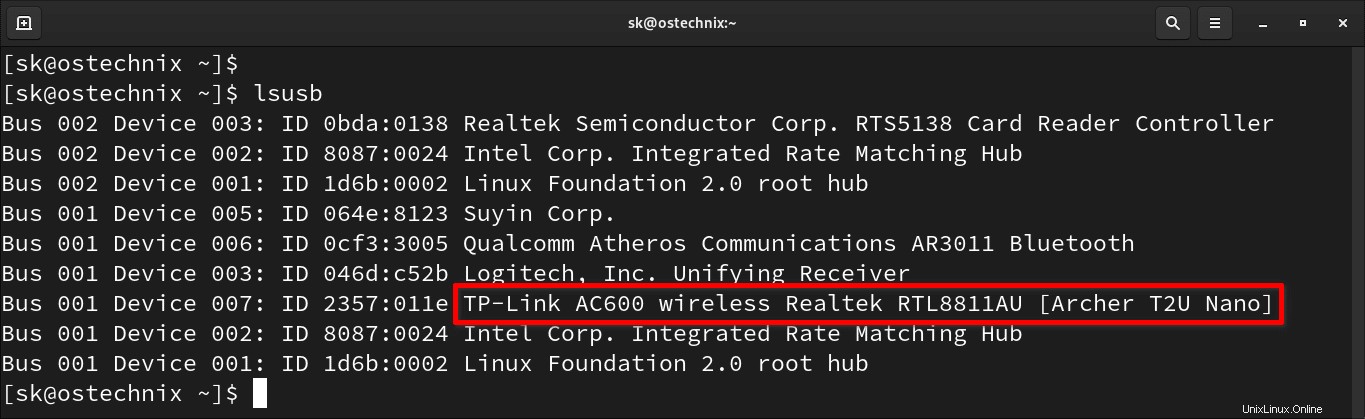
ご覧のとおり、TP-Link AC600 ArcherT2Unanoモデルのワイヤレスカードが検出されています。先に進んで、LinuxにArcherT2Unanoドライバーをインストールしましょう。
Archer T2U nanoドライバーをインストールする前に、次のコマンドを使用して正しいカーネルヘッダーファイルがインストールされていることを確認してください。
$ sudo dnf install "kernel-devel-uname-r == $(uname -r)"
カーネルとカーネルヘッダーのバージョンが異なる場合、TP-LinkWiFiカードドライバーは機能しません。したがって、正しいカーネルヘッダーファイルをインストールする必要があります 。
次に、dkmsをインストールします 使用されるパッケージは、新しいカーネルがインストールまたは更新されたときに、カーネルモジュールを自動的に再コンパイルしてインストールします。
dkmsをインストールするには Fedoraで、以下を実行します:
$ sudo dnf install dkms
ソースからドライバーをコンパイルするので、makeをインストールする必要があります およびgit :
$ sudo dnf install make git
次に、git clone rtl8812au GitHubリポジトリ:
$ git clone https://github.com/aircrack-ng/rtl8812au.git
出力例:
Cloning into 'rtl8812au'… remote: Enumerating objects: 11047, done. remote: Counting objects: 100% (85/85), done. remote: Compressing objects: 100% (57/57), done. remote: Total 11047 (delta 31), reused 51 (delta 26), pack-reused 10962 Receiving objects: 100% (11047/11047), 70.94 MiB | 2.37 MiB/s, done. Resolving deltas: 100% (7695/7695), done.
rtl8812au GitHubリポジトリには、モニターモードとフレームインジェクションを備えたRTL8812AU/21AUおよびRTL8814AUドライバーが含まれています。
上記のコマンドは、rtl8812auGitHubリポジトリのコンテンツをrtl8812auという名前のローカルディレクトリに複製します。 。複製されたディレクトリへのCd:
$ cd rtl8812au/
次のコマンドを実行して、TP-Link AC600 Archer T2U NanoWiFiUSBアダプターをコンパイルしてFedoraシステムにインストールします。
$ sudo make dkms_install
出力例:
mkdir -p /usr/src/8812au-5.6.4.2_35491.20191025
cp -r * /usr/src/8812au-5.6.4.2_35491.20191025
dkms add -m 8812au -v 5.6.4.2_35491.20191025
Creating symlink /var/lib/dkms/8812au/5.6.4.2_35491.20191025/source ->
/usr/src/8812au-5.6.4.2_35491.20191025
DKMS: add completed.
dkms build -m 8812au -v 5.6.4.2_35491.20191025
Kernel preparation unnecessary for this kernel. Skipping…
Building module:
cleaning build area…
'make' -j4 KVER=5.8.15-301.fc33.x86_64 KSRC=/lib/modules/5.8.15-301.fc33.x86_64/build……………………………
cleaning build area…
DKMS: build completed.
dkms install -m 8812au -v 5.6.4.2_35491.20191025
88XXau.ko.xz:
Running module version sanity check.
Original module
No original module exists within this kernel
Installation
Installing to /lib/modules/5.8.15-301.fc33.x86_64/extra/
Adding any weak-modules
depmod…..
DKMS: install completed.
dkms status
8812au, 5.6.4.2_35491.20191025, 5.8.15-301.fc33.x86_64, x86_64: installed 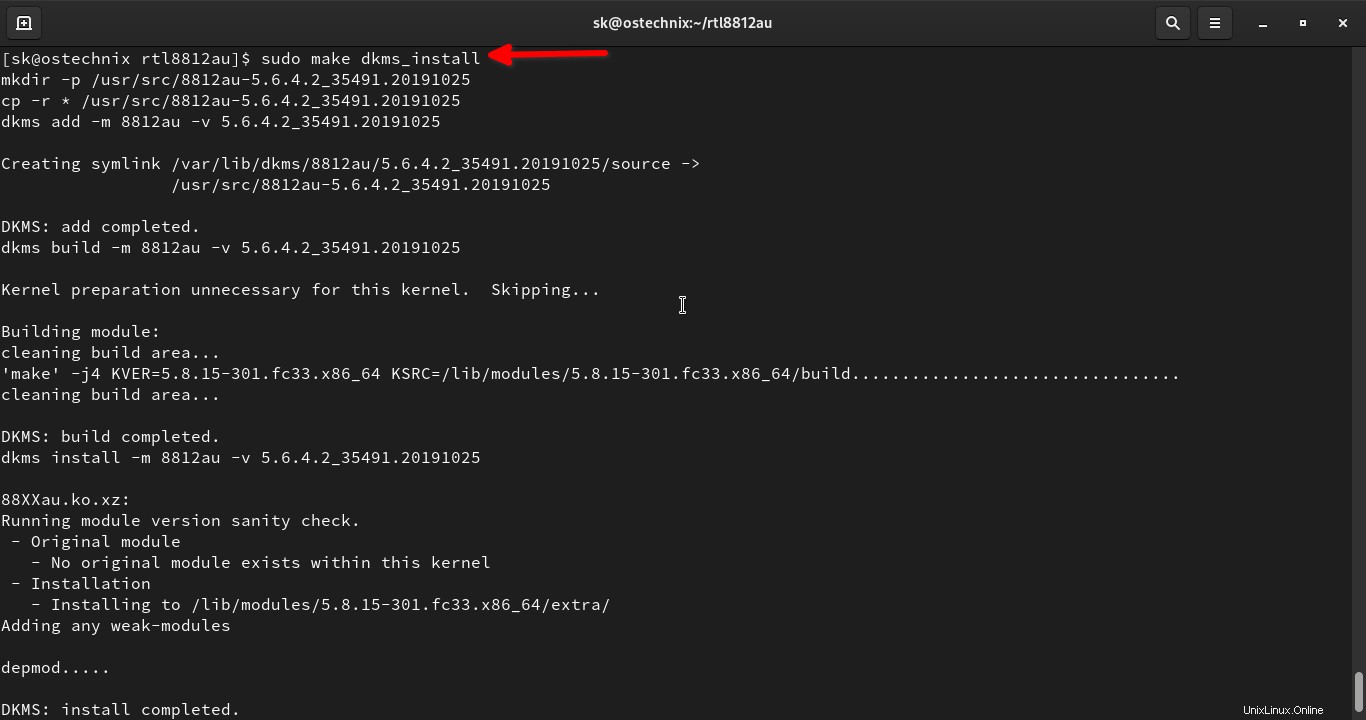
ドライバがインストールされたら、USBアダプタを取り外して再度接続します。 ArcherT2UnanoアダプターのLEDが点滅し始めます。
Archer T2U nanoドライバー(RTL8812AU)かどうかを確認できます )がインストールされ、コマンドでロードされます:
$ sudo dkms status
以下のような出力が表示された場合は、おめでとうございます。 TP-Link AC600(Archer T2U Nano)ワイヤレスアダプターが正常にインストールされました!
8812au, 5.6.4.2_35491.20191025, 5.8.15-301.fc33.x86_64, x86_64: installed
2。 UbuntuにTP-LinkAC600ArcherT2UNanoをインストールする
UbuntuにTP-LinkAC600Archer T2U nanowifiUSBアダプターをインストールするのは上記と同じです。
次のコマンドを使用して、UbuntuLinuxに必要な依存関係とカーネルヘッダーをインストールします。
$ sudo apt install dkms git build-essential libelf-dev linux-headers-$(uname -r)
rtl8812auのクローンを作成します GitHubリポジトリ:
$ git clone https://github.com/aircrack-ng/rtl8812au.git
複製されたディレクトリへのCd:
$ cd rtl8812au/
最後に、コマンドを使用して、UbuntuにTP-Link AC600 Archer T2U NanoWiFiUSBアダプターをインストールします。
$ sudo make dkms_install
TP-Link Archer T2U nanoアダプターを取り外し、再度接続します。 LEDが点滅し始めます。次のコマンドを使用して、ドライバがインストールおよびロードされているかどうかを確認します。
$ sudo dkms status
TP-Link AC600 WiFi USBアダプターがインストールされている場合は、次の出力が表示されます。
8812au, 5.6.4.2_35491.20191025, 5.11.15-1-default, x86_64: installed
3。 openSUSEにTP-LinkAC600ArcherT2UNanoをインストールします
openSUSEマシンにカーネルヘッダーと必要なすべての前提条件をインストールします。
$ sudo zypper install kernel-source
$ sudo zypper install git dkms
rtl8812auのクローンを作成します GitHubリポジトリ:
$ git clone https://github.com/aircrack-ng/rtl8812au.git
複製されたディレクトリへのCd:
$ cd rtl8812au/
次のコマンドを実行して、openSUSEにTP-Link AC600 Archer T2U NanoWiFiUSBアダプターをインストールします。
$ sudo make dkms_install
TP-Link Archer T2U nanoアダプターを取り外し、再度接続します。 LEDが点滅し始めます。次のコマンドを使用して、ドライバがインストールおよびロードされているかどうかを確認します。
$ sudo dkms status
TP-Link AC600 WiFi USBアダプターが正しく取り付けられている場合、次の出力が表示されます。
8812au, 5.6.4.2_35491.20191025, 5.11.15-1-default, x86_64: installed
Linuxで5Gワイヤレスネットワークに接続する
システム設定を開きます Linuxマシンで。 WiFiの下 セクションでは、2つのWiFiアダプターがリストされていることがわかります。 1つは組み込みのWiFiインターフェースで、もう1つはTP-Link AC600 Archer T2U nanoUSBWiFiアダプターです。
TP-Linkカードをクリックすると、利用可能な5Gワイヤレス接続のリストが表示されます。リストから5Gネットワークを選択し、[接続]をクリックします。
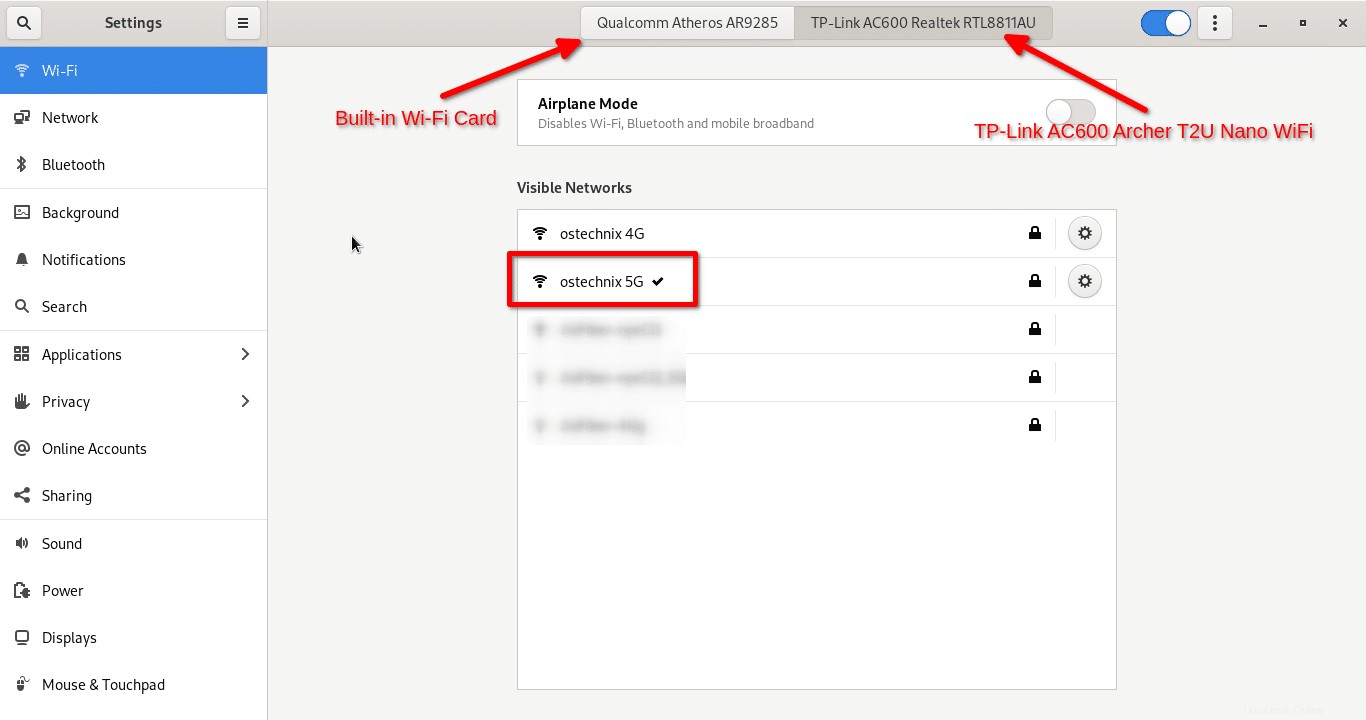
または、Gnomeトップバーメニューから5GWiFiネットワークに接続することもできます。トップバーからポップアウトメニューを開き、[ネットワークの選択]オプションをクリックします。
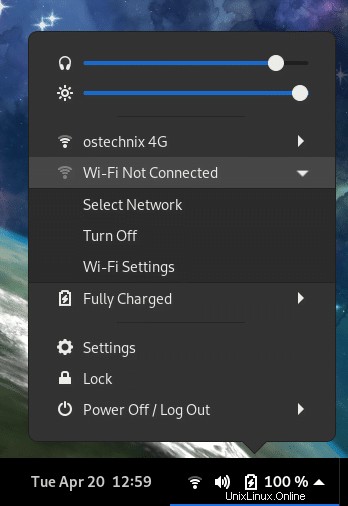
リストから5GWi-Fiネットワークを選択し、[接続]をクリックします。
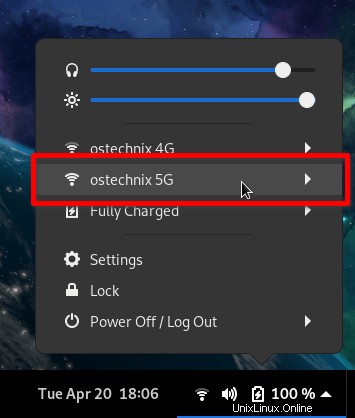
それでおしまい。ノートパソコン/デスクトップで高速5Gインターネット接続の使用を開始します。
コマンドラインからWiFi接続のリストを表示するには、次のコマンドを実行します。
$ nmcli device wifi list
これが、2.4GHzおよび5GHzワイヤレスアダプタでのインターネット速度です。
2.4 GHzでのインターネット速度(オンボードWiFi):
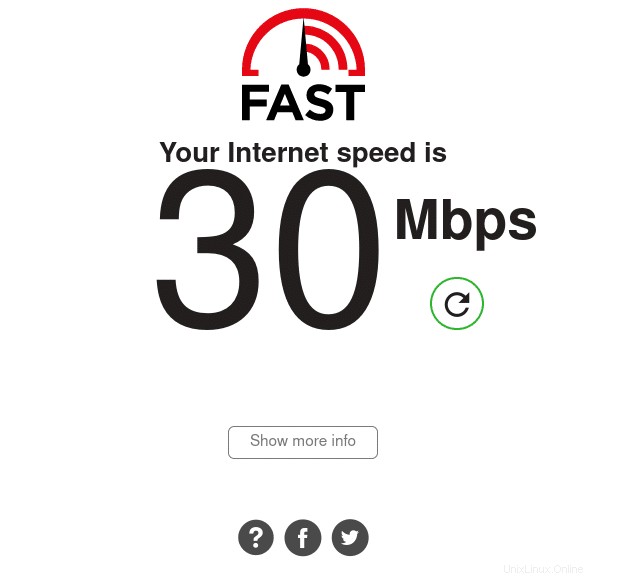
5 GHzでのインターネット速度(TP-Link AC600 Archer 2TU Nano WiFi USBアダプター):
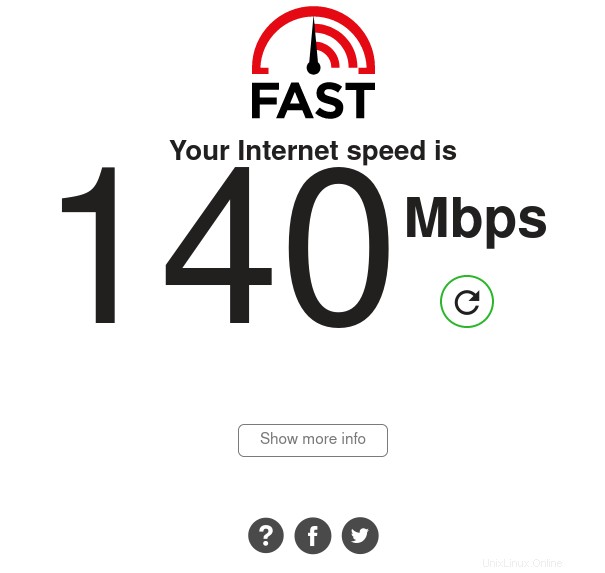
過去数日間、DellラップトップでTP-Link AC600 Archer T2U NanoWiFiUSBアダプタを使用しています。これまでのところ問題なく動作しており、問題はありません。
ドライバーのアンインストール
システムからドライバを削除するには、ソースコードが含まれているディレクトリにcdして、次のコマンドを実行します。
$ sudo make dkms_remove
結論
従来のラップトップまたはデスクトップで5Gネットワークに接続する場合は、TP-Link AC600 Archer T2U Nano WiFi USBアダプターまたはその他の5G対応WiFiアダプターを購入して、高速インターネット接続をお楽しみください。